win11怎么新建文本文档 win11新建文本文档在哪里
更新时间:2023-12-13 09:46:49作者:xinxin
现阶段,许多用户办公的电脑也都开始选择win11系统来操作,而且也能够体验微软全新操作系统的更多功能,不过由于不熟悉win11系统中的相关功能,因此导致有些用户还不懂得新建文本文档的操作,对此win11新建文本文档在哪里呢?在文本中小编就来教大家win11怎么新建文本文档,一起来了解下吧。
推荐下载:windows11下载地址
具体方法:
1、右键桌面或资源管理器空白处,选择“新建”。
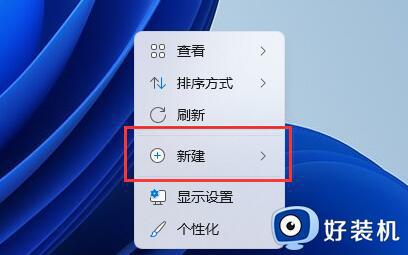
2、接着在其中选择“文本文档”。
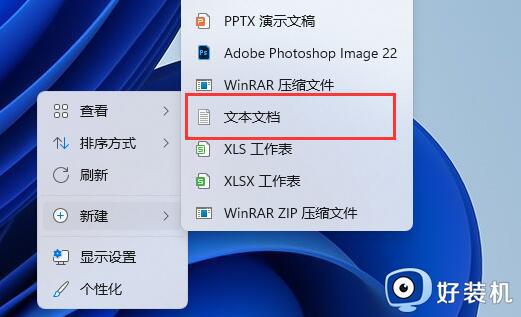
3、新建完成后,就可以看到自己新建的文本文档了。
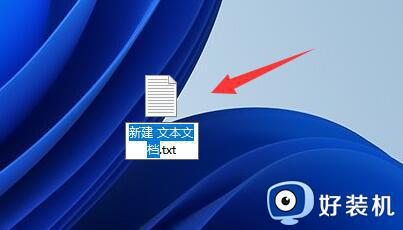
4、我们也可以选择“新建”一个“doc/docx文档”。
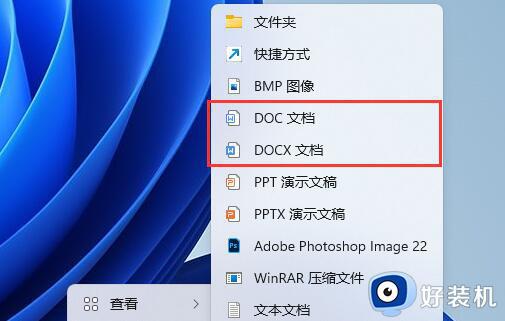
5、新建完成后,双击该文档就可以打开了。
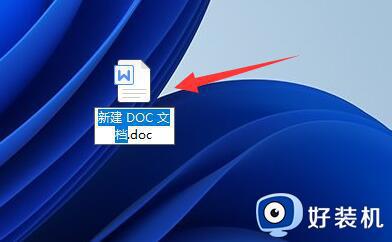
上述就是小编告诉大家的win11怎么新建文本文档的全部内容了,如果有不了解的用户就可以按照小编的方法来进行操作了,相信是可以帮助到一些新用户的。
win11怎么新建文本文档 win11新建文本文档在哪里相关教程
- win11新建没有txt文本文档怎么办 win11右键新建里面没有txt文件如何解决
- win11右键没有新建文本文档怎么回事 win11电脑右键新建为什么没有文本文档
- win11新建文本文档详细步骤 win11怎么新建文本文档
- win11新建txt文档详细步骤_win11系统怎么新建txt文档
- win11新建文本文档没有了怎么办 win11右键新建没有文本如何解决
- win11新建没有文本文档怎么办 win11电脑新建没有文本文档解决方法
- win11右键没有新建word文档怎么办 win11右键新建里面没有word如何解决
- Win11系统怎么新建txt文件 win11新建txt文本文件的步骤
- win11新建TXT不见了怎么回事 win11新建TXT文本文档消失了如何处理
- win11怎么新建记事本文件夹 win11如何创建记事本文件夹
- win11家庭版右键怎么直接打开所有选项的方法 win11家庭版右键如何显示所有选项
- win11家庭版右键没有bitlocker怎么办 win11家庭版找不到bitlocker如何处理
- win11家庭版任务栏怎么透明 win11家庭版任务栏设置成透明的步骤
- win11家庭版无法访问u盘怎么回事 win11家庭版u盘拒绝访问怎么解决
- win11自动输入密码登录设置方法 win11怎样设置开机自动输入密登陆
- win11界面乱跳怎么办 win11界面跳屏如何处理
win11教程推荐
- 1 win11安装ie浏览器的方法 win11如何安装IE浏览器
- 2 win11截图怎么操作 win11截图的几种方法
- 3 win11桌面字体颜色怎么改 win11如何更换字体颜色
- 4 电脑怎么取消更新win11系统 电脑如何取消更新系统win11
- 5 win10鼠标光标不见了怎么找回 win10鼠标光标不见了的解决方法
- 6 win11找不到用户组怎么办 win11电脑里找不到用户和组处理方法
- 7 更新win11系统后进不了桌面怎么办 win11更新后进不去系统处理方法
- 8 win11桌面刷新不流畅解决方法 win11桌面刷新很卡怎么办
- 9 win11更改为管理员账户的步骤 win11怎么切换为管理员
- 10 win11桌面卡顿掉帧怎么办 win11桌面卡住不动解决方法
